
近日,有一位朋友向我请教如何在其自己的CentOS服务器上安装OpenVZ虚拟化。所谓OpenVZ,官方对其的定义如下:
“OpenVZ is a container-based virtualization for Linux. OpenVZ creates multiple secure, isolated Linux containers (otherwise known as VEs or VPSs) on a single physical server enabling better server utilization and ensuring that applications do not conflict. Each container performs and executes exactly like a stand-alone server; a container can be rebooted independently and have root access, users, IP addresses, memory, processes, files, applications, system libraries and configuration files.”
由于是调用母鸡的系统内核,所以会导致openvz的虚拟机部分功能默认是不可使用或者是默认关闭的,如ppp和tun功能。(之后将讲述如何在母鸡上为虚拟机开启本功能)
话不多说,进入教程~
一、环境配置
采用的服务器操作系统:CentOS 6.9 X86_64
** 这里注意:32位的操作系统可能会提示无法找到openvz相关的安装包,所以,认为64为操作系统为宜
二、安装前的准备阶段
1.关闭SeLinux,命令:
setenforce 0
2.更新系统软件包
yum -y update
三、正式安装
1.载入OpenVZ的yum key并安装OpenVZyum源
# wget -O /etc/yum.repos.d/openvz.repo http://download.openvz.org/openvz.repo # rpm --import http://download.openvz.org/RPM-GPG-Key-OpenVZ 2. 安装VZKernel # yum -y install vzkernel 3. 确保在grub中,vzkernel是首选启动项,查看title Openvz所处位置,若是第一个,请确保title上一行的启动顺序为0 # vi /boot/grub/menu.lst 4. 安装OpenVZ工具
# yum install vzctl vzquota ploop -y 5. 更改系统内核,并将内核文件改为下面附上的形式 # vi /etc/sysctl.conf
net.ipv4.ip_forward = 1 net.ipv4.conf.default.proxy_arp = 0 net.ipv4.conf.all.rp_filter = 1 kernel.sysrq = 1 net.ipv4.conf.default.send_redirects = 1 net.ipv4.conf.all.send_redirects = 0 net.ipv4.icmp_echo_ignore_broadcasts=1 net.ipv4.conf.default.forwarding=1
6. 重启系统 # reboot 重启后,通过以上步骤,您已经成功安装了openvz框架。 ** 扩展:安装OpenVZ Web Panel 请使用以下命令: wget http://downs1.x-osadmin.com/ai.sh && sh ai.sh 若提示wget: command not found,请执行yum -y install wget。
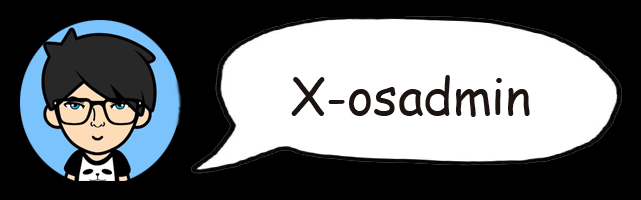

📮Comments